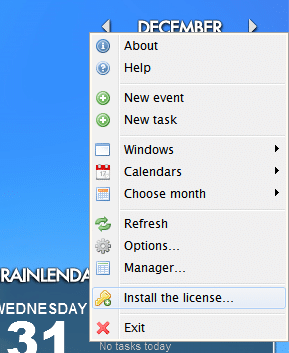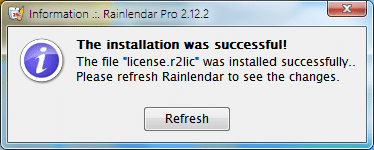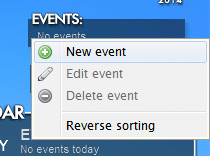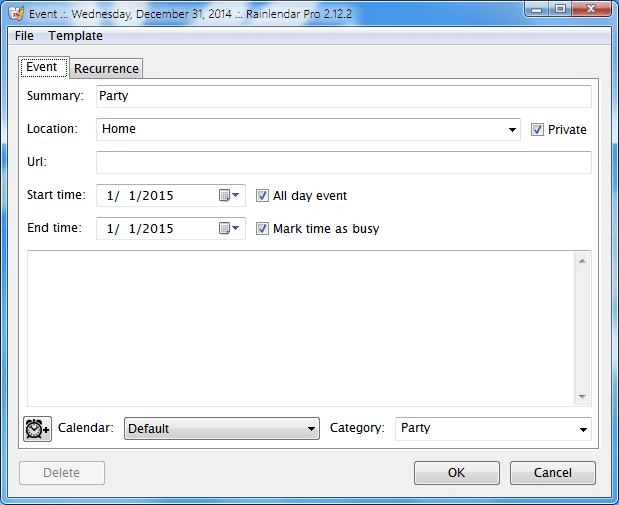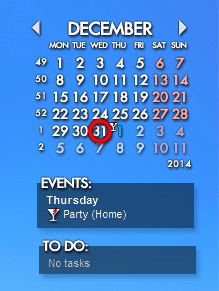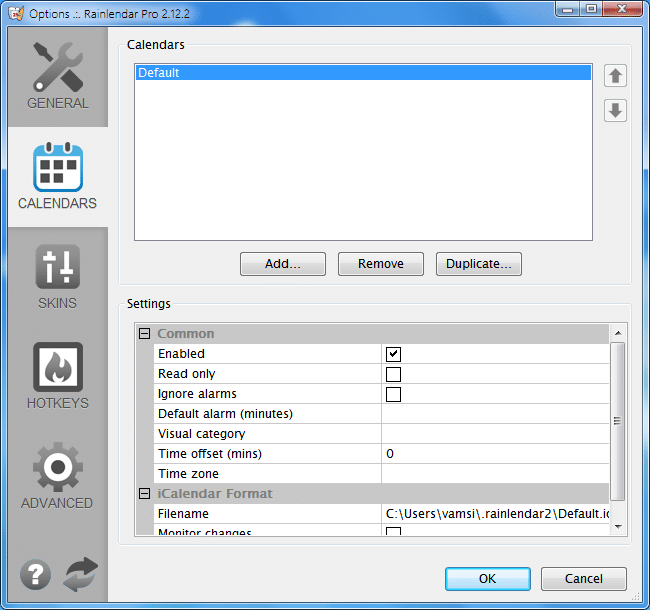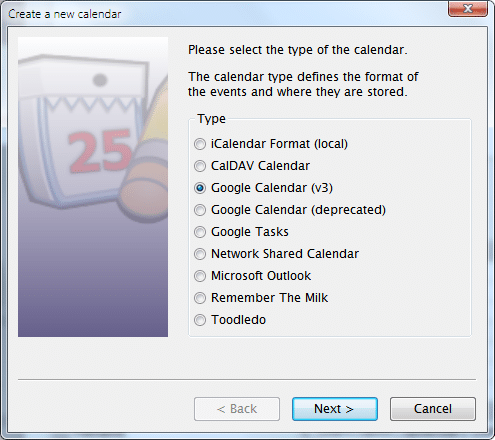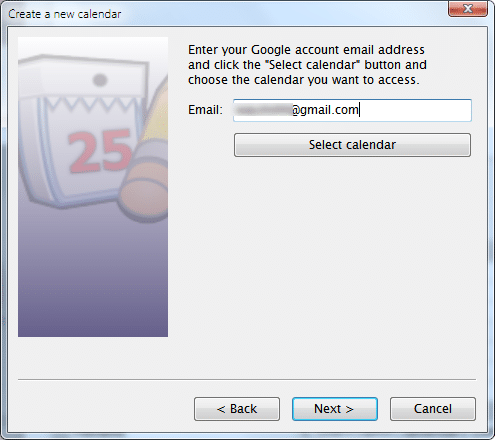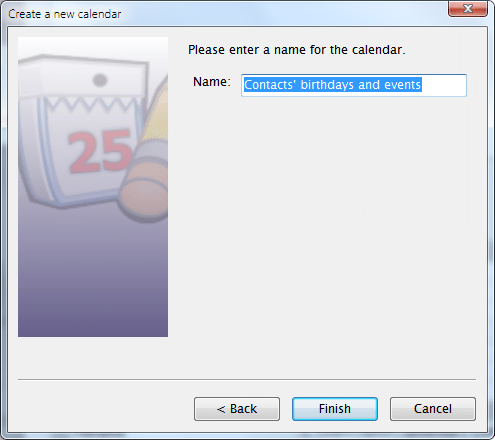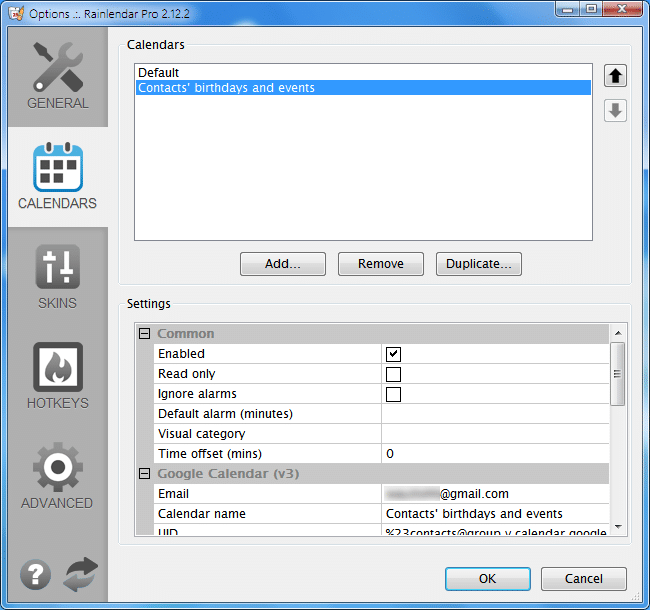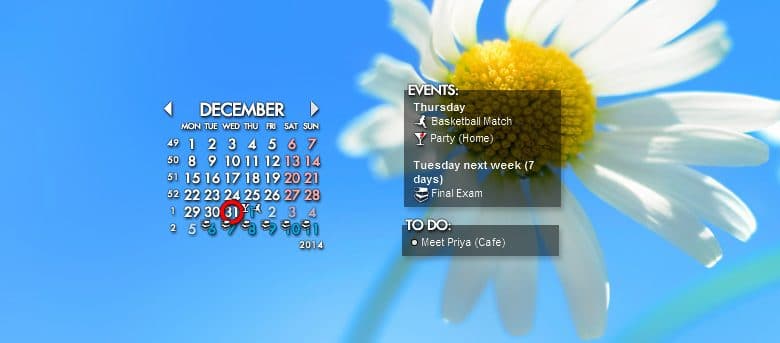
Le temps est immuable et à moins de le planifier et de le gérer en conséquence, vous manquerez de nombreux rendez-vous, événements et tâches à accomplir importants. Il existe de nombreux services et applications en ligne pour vous aider à rester organisé et dans les délais, et Rainlendar est l’une des meilleures applications de calendrier pour les plates-formes Windows, Linux et Mac. Il s’agit d’un calendrier de bureau hautement personnalisable doté de fonctionnalités puissantes et prenant en charge d’autres calendriers tels que Google Calender, Outlook Calender, CalDEV, etc.
Contenu
Caractéristiques
Hautement personnalisable : Contrairement à d’autres applications de calendrier, vous pouvez personnaliser et modifier l’apparence de Rainlendar en modifiant différents skins en quelques clics. Il existe une énorme collection de skins disponibles gratuitement, et si vous le souhaitez, vous pouvez même mélanger et assortir différents styles de skin pour chaque fenêtre.
Planifier des événements et des tâches : Avec Rainlendar, vous pouvez facilement créer des tâches et des événements personnalisés. Étant donné que Rainlendar traite les événements et les tâches comme deux choses différentes, il sera beaucoup plus facile de suivre tous vos rendez-vous à venir.
Prend en charge plusieurs calendriers : Si vous utilisez déjà d’autres calendriers comme Google Calendar, Outlook, etc., vous pouvez facilement les intégrer à Rainlendar et modifier tous vos rendez-vous et tâches. De plus, vous pouvez également partager les données avec des tiers. Étant donné que Rainlendar utilise un format iCalendar standard pour stocker toutes les données, vous pouvez facilement déplacer les données dans les deux sens.
Prend en charge plusieurs plates-formes : Rainlendar prend en charge plusieurs plates-formes telles que Windows, Linux et Mac. Si vous vous déplacez entre les plates-formes, vous aurez Rainlendar et ses fonctionnalités.
Installation et utilisation
Rainlendar est disponible à la fois dans les versions gratuite et pro, où la version gratuite est un peu limitée dans les fonctionnalités que vous obtenez. Vous pouvez télécharger Rainlendar depuis son site officiel et l’installer comme n’importe quel autre logiciel.
Si vous avez déjà votre licence avec vous, faites un clic droit sur le widget de bureau et sélectionnez l’option « Installer la licence ».
Recherchez maintenant la licence et ouvrez-la. Cette action installera la licence ; cliquez simplement sur le bouton « Actualiser » pour terminer le processus.
Pour créer un événement, faites un clic droit sur le widget « Événements » et sélectionnez l’option « Nouvel événement ».
L’action ci-dessus ouvrira la fenêtre « Événement ». Ici, vous pouvez remplir tous les détails pertinents concernant votre événement. Comme vous pouvez le voir, vous pouvez personnaliser beaucoup de choses comme la catégorie, l’heure de début et de fin, privée ou partagée, la récurrence, etc. Vous pouvez même sélectionner d’autres calendriers si nécessaire. Parcourez simplement les options tout en le remplissant et cliquez sur le bouton « OK » pour enregistrer les modifications.
Une fois l’événement créé, il apparaîtra dans le widget « Événements » sur votre bureau. Vous pouvez également créer des rappels pour les tâches « À faire » de la même manière.
Outre la création et la modification de tâches, vous pouvez ajouter des calendriers tiers. Pour ajouter un calendrier tiers, faites un clic droit sur le widget calendrier et sélectionnez « Options ». Maintenant, accédez à l’onglet « Calendriers » et cliquez sur le bouton « Ajouter » pour ajouter un nouveau calendrier.
Ici, dans cet écran, sélectionnez le calendrier de votre choix parmi les options disponibles et cliquez sur le bouton « Suivant ». Par exemple, j’ai sélectionné « Google Calendar v3 » comme calendrier tiers.
Entrez maintenant l’adresse e-mail de votre compte Google et cliquez sur le bouton « Sélectionner le calendrier ». Cette action ouvrira les fenêtres d’authentification Google. Entrez simplement votre mot de passe et authentifiez la connexion.
Entrez le nom de votre calendrier et cliquez sur le bouton « Terminer » pour ajouter le calendrier Google à Rainlendar.
C’est tout ce qu’il y a à faire, et si tout s’est bien passé, vous verrez votre calendrier ajouté sous la liste des calendriers.
De plus, vous pouvez facilement choisir entre des calendriers d’un simple clic droit sur les widgets du bureau. C’est en fait une bonne idée si vous souhaitez passer d’un calendrier à l’autre ou afficher tous les calendriers en même temps.
Conclusion
Outre celles discutées ici, il existe de nombreuses autres fonctionnalités très utiles dans une utilisation quotidienne. Ce que j’aime vraiment à propos de Rainlendar, c’est qu’il est assez facile à utiliser pour les utilisateurs normaux tout en offrant presque toutes les fonctionnalités avancées pour bricoler. Dans l’ensemble, Rainlendar est pratique et essayez-le car il est également disponible en version gratuite.
De plus, les gars de Rainlendar organisent une vente spéciale de janvier pour célébrer la nouvelle année. Alors jetez-y un œil si vous êtes intéressé.
Révéler
Grâce à Rainlendar, nous avons 10 clés de licence à donner. Pour participer à ce concours, il vous suffit de vous connecter avec votre adresse e-mail (afin que nous puissions vous contacter si vous êtes le gagnant). Cela vous rapportera une seule chance. Cet événement cadeau est terminé.
Voici les gagnants :
Les gagnants ont été informés de leurs gains.
Merci à Rainlendar pour l’aimable parrainage. Si vous souhaitez parrainer un cadeau, contactez-nous ici.
Rainlendar
Cet article est-il utile ? Oui Non